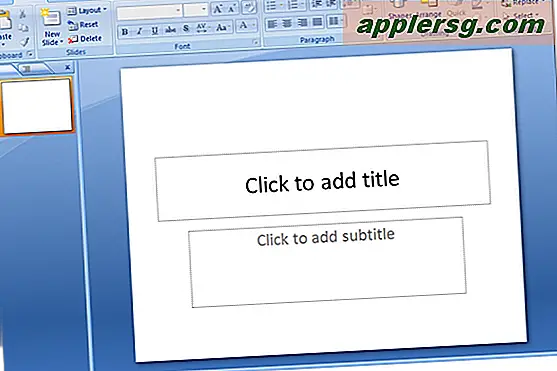Sådan deler du Wi-Fi-adgangskoder fra iPhone eller iPad

De nyeste versioner af iOS tilbyder en meget flot funktion, som giver dig mulighed for nemt at dele wi-fi-adgangskoder fra en iPhone eller iPad, så andre kan hurtigt slutte sig til et trådløst netværk, som du allerede har forbindelse til. Mens der stadig ikke er nogen mulighed for at se wi-fi router-adgangskoden i iOS, er muligheden for at dele en wi-fi-adgangskode og hjælpe en anden enhed til at slutte sig til et trådløst netværk en fantastisk funktion og et skridt i den rigtige retning.
Dette trick bør hjælpe med at undgå de irriterende situationer, hvor du forsøger at relæere eller modtage en forvirrende wi-fi-adgangskode, en ret rutinemæssig situation, når en ny gæst kommer til dit kontor eller hjem, og du går derefter igennem processen med Relaying en kompliceret trådløs adgangskode, som kan være en besvær. Endnu værre er, hvis du besøger nogen hjemme, der ikke er teknisk dygtige, og de har et vildt wi-fi-kodeord tildelt af deres internetudbyder, der er noget mishmash af 20 randomiserede tegn, som de fleste mennesker aldrig vil huske, og du går på en lille gås chase for at spore adgangskoden. Så denne iOS-funktion forsøger at hjælpe den situation ved at gøre det nemt at dele et wi-fi-kodeord fra en enhed, der er aktivt forbundet med netværket.
Før du begynder, skal du opfylde nogle enkle krav:
Krav til deling af Wi-Fi-adgangskoder i iOS
- Alle involverede iPhone- og iPad-enheder skal have iOS 11 eller nyere installeret
- Alle iOS-enheder skal have wi-fi og Bluetooth-aktiveret
- Enheden, der deler adgangskoden, skal være aktivt forbundet til det samme Wi-Fi-netværk, den anden enhed ønsker at deltage i
- Alle involverede enheder skal være tæt på hinanden
- Du skal have hinanden i hinanden Kontaktliste
Kravene lyder mere kompliceret, end de er, men stort set alle to opdaterede enheder, der er i samme rum, vil sandsynligvis være tilstrækkelige. Du kan også dele wi-fi-adgangskoder fra en iOS-enhed til en Mac, hvis computeren kører MacOS 10.13 eller nyere, men vi fokuserer på iPhone og iPad her, da Macs har andre måder at afsløre wi-fi-adgangskoder på, hvis det er nødvendigt være en opgave, der for øjeblikket er umulig i iOS.
Sådan deler du et Wi-Fi-kodeord fra iOS med andre iPhone og iPad
Hvis du antager, at de involverede enheder opfylder de ovennævnte krav til deling af netværksadgangskoder, kan du dele en wi-fi-adgangskode fra en iPhone eller iPad med en anden iPad eller iPhone:
- Placer begge iOS-enheder fysisk tæt på hinanden
- På enheden, der behøver Wi-Fi-adgangskoden, skal du åbne appen "Indstillinger" og gå til "Wi-Fi" og derefter forsøge at deltage i netværket og derefter stoppe ved skærmen "Indtast adgangskode"
- Lås op iOS-enheden, der for øjeblikket er tilsluttet til Wi-Fi-netværket, og vent et øjeblik, indtil der vises en stor "Wi-Fi-adgangskode" -skærm, og tryk derefter på knappen "Del adgangskode"
- Vent et øjeblik, og den modtagende iOS-enhedsadgangskode skal automatisk udfyldes med Wi-Fi-adgangskoden og slutte sig til det trådløse netværk
- Når du er færdig, vil delingen iPhone eller iPad blinke en "Komplet" skærm, så tryk "Udført"



Enkel, nem og en fantastisk ny funktion til alle, der har besøgende, der kommer over, der ønsker at bruge et wi-fi-netværk, eller selvom du opsætter en ny enhed til dig selv, og du vil nemt slutte dig til et trådløst netværk uden at have at skrive en adgangskode til Wi-Fi routeren.
Processen fungerer typisk fejlfrit, bare sørg for at du opfylder alle de krav, der er skitseret ovenfor, for at kunne dele wi-fi-adgangskoder på denne måde. Normalt er det vigtigste aspekt ved at dele wi-fi-adgangskoder på denne måde, at begge enheder kører iOS 11.0 eller nyere, og enhederne er fysisk tæt på hinanden med hinanden gemt i listen Kontaktpersoner, men du vil være sikker på alle krav er mødt.
Og ja, du kan dele et wi-fi-kodeord med dig selv ved hjælp af en anden enhed på denne måde, da dine egne kontaktoplysninger er gemt i Kontakter.
Fungerer dette med at dele wi-fi-adgangskoder fra skjulte SSID-netværk?
Ja, så længe kravene er opfyldt. Men fra den enhed, der modtager Wi-Fi-adgangskoden, skal man manuelt slutte sig til et wi-fi-netværk, der ikke sender et SSID til at starte processen.
Kan du se Wi-Fi-adgangskoden til en router fra en iPhone eller iPad?
Mens du kan dele Wi-Fi-adgangskoden til tilsluttede routere i nye versioner af iOS, kan du stadig ikke se, afsløre eller på anden vis se et trådløst netværkskodeord fra en iPhone eller iPad.
Måske vil en fremtidig version af iOS give brugerne mulighed for direkte at afsløre et wi-fi-netværkskodeord ved hjælp af en eller anden godkendelsesmetode, men det er for øjeblikket ikke muligt.
Hvad hvis jeg glemmer et wi-fi-kodeord, kan jeg stadig dele det?
Du kan fortsætte med at dele wi-fi-netværkskoder på denne måde fra iOS-enheder, uanset om du husker wi-fi-netværksadgangskoden eller ej. Så længe en enhed er forbundet til netværket, der skal deles, kan adgangskoden til det wi-fi-netværk deles.
Men hvis du helt glemmer adgangskoden til en router, skal du enten afdække den trådløse adgangskode på en anden måde som fra en Mac eller nulstille routeren eller kontakte internetudbyderen eller fremstillingen af Wi-Fi-routeren.
Hvordan kan du ellers se et wi-fi-kodeord?
Hvis du har glemt et wifi-kodeord, og du har en Mac, der engang var forbundet til netværket, kan du hente det glemte wifi-kodeord med et Mac-nøgleringstryk, der er beskrevet her.
Bemærk, at mange internetudbydere, der leverer wi-fi-routere, også vil have standard wi-fi-adgangskoden trykt fysisk på routeren eller wi-fi-adgangspunktet selv, så ofte kan du bare kigge på den fysiske trådløse router for at få adgangskoden igen. Hvis alt andet fejler, skal du nå ud til din internetudbyder eller routerens producent, hvis du ikke kan finde ud af hvad du skal gøre.
Kan jeg manuelt hente wi-fi delingskodeordskærmen i iOS?
Bortset fra den ovenfor beskrevne fremgangsmåde involverer du at åbne appen Settings og have enhederne tæt på hinanden, nej. Det er altid muligt, at en fremtidig version af iOS vil tilbyde en mere direkte måde at dele et wi-fi-kodeord på, måske via en standard iOS-delingsfunktion fra skærmen Wi-Fi-indstillinger, men i øjeblikket er dette ikke tilgængeligt.
Wi-Fi-adgangskode deling funktionen iOS fungerer ikke, hjælp!
Først skal du gå tilbage til kravene øverst i denne artikel og sørg for, at alle enheder, der er involveret, opfylder disse krav. Fremgangsmåden skal fungere præcist som beskrevet med de opfyldte krav.
Hvis alt andet fejler, genstart de to involverede iOS-enheder. Hvis modtagerenheden engang var forbundet til Wi-Fi-netværket, men det ikke længere er forbundet på grund af afbrydelse eller ændring af kodeord, skal du muligvis glemme Wi-Fi-netværket i iOS-indstillinger og derefter prøve at slutte sig til igen.
Kender du andre tip, tricks eller nyttige ressourcer til deling af wi-fi-adgangskoder fra en iPhone eller iPad? Lad os vide i kommentarerne nedenfor!